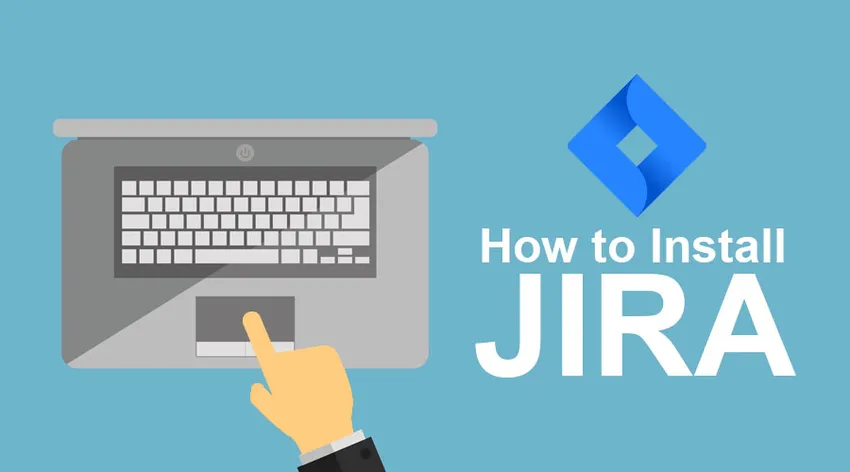
Come installare JIRA
JIRA è uno strumento di monitoraggio del progetto sviluppato da una società australiana di nome Atlassian Inc. È uno strumento indipendente dalla piattaforma che significa che può essere utilizzato con qualsiasi sistema operativo. È fondamentalmente uno strumento di gestione del progetto per lo sviluppo di software utile nella gestione del flusso di lavoro, nella gestione dei processi, nella gestione dei requisiti, nel tracciamento delle attività, nel rilevamento dei bug e molti altri. Jira non è solo potente, ma non è paragonabile a molte soluzioni online avanzate per la gestione autonoma dei progetti. Viene utilizzato dai team di supporto tecnico e di sviluppo per svolgere più lavoro nel tempo stabilito. Un punto importante da sapere qui è che Jira è un'applicazione Web, il che significa che può essere eseguita centralmente su un server. Pertanto, utenti diversi possono interagire con esso tramite browser Web su qualsiasi computer che si trova sulla stessa rete. JIRA è utile ed è molto simile a una lavagna in cui è possibile tenere visivamente traccia dello stato di tutti i membri del team nelle varie fasi di un progetto. Nei momenti in cui può essere davvero difficile controllare come e dove tutti i membri del team partecipano al progetto, Jira si rivela estremamente utile.
Man mano che completi un'attività, devi semplicemente fare clic e far scorrere le tue responsabilità in determinate sezioni (che possono essere in corso, completate, non avviate ecc.) Della scheda in modo che lo stato delle tue attività e il flusso di lavoro del tuo team siano definiti visivamente a tutti nel team. Elimina così la necessità di e-mail e follow-up costanti su dove si trova ciascun progetto e lo stato dell'attività assegnata a ciascun individuo. A parte questo, i progressi visivi di tutti in tempo reale mantengono alta e agile la produttività del team.
JIRA è uno strumento multilingue che consente di presentare e tradurre i suoi contenuti in inglese, francese, tedesco, giapponese e spagnolo. È anche disponibile come applicazione mobile. Supporta tutti i browser Internet noti come Chrome, IE, Mozilla e Safari. Jira è un prodotto commerciale, quindi per utilizzare i servizi JIRA è necessario acquistare una licenza. Tuttavia, sono disponibili 30 giorni di prova gratuita per utenti illimitati.
Prima di seguire i passaggi dettagliati per installare Atlassian's Jira, facci sapere i prerequisiti per l'esecuzione corretta di Jira nel sistema.
Passaggio 1 : per accedere alla piena funzionalità del sistema, Javascript dovrebbe essere abilitato nel browser senza l'uso di alcuno strumento di blocco degli script.
Passaggio 2 : JRE / JDK deve essere aggiornato all'ultima versione.
Installazione di JIRA sul lato server:
Di seguito sono riportati i passaggi dettagliati per l'installazione di Jira sono i seguenti:
Passaggio 1 : per scaricare e installare Jira, visitare il sito Web ufficiale di Atlassian. Il link al sito Web è- https://www.atlassian.com/software/jira/download?_ga=1.28526460.1787473978.1 488778536
Passaggio 2 : dopo aver selezionato il tipo di sistema operativo in cui si desidera installare Jira, cercare l'opzione Download e fare clic su di essa. È possibile modificare il tipo di sistema operativo facendo clic sul menu a discesa.
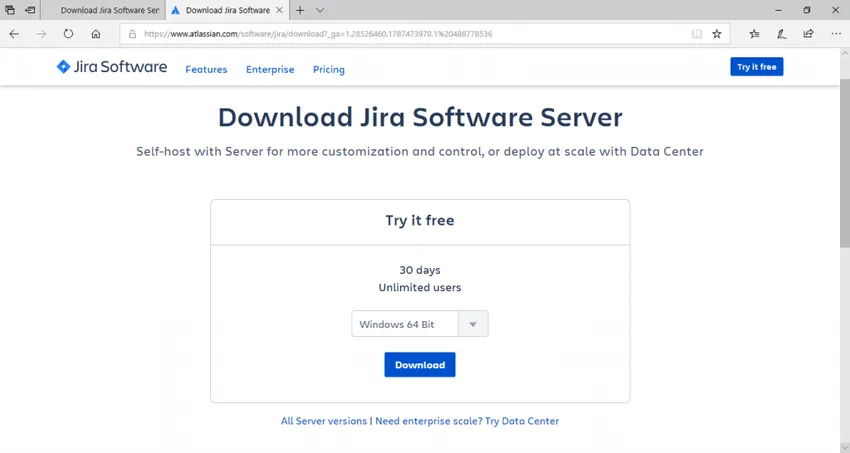
Passaggio 3 : una volta scaricato Jira, fare clic sul file .exe. Successivamente, vedrai che viene visualizzato il pop-up di conferma Esegui, fai clic su ESEGUI per procedere. Puoi fare riferimento allo screenshot qui sotto.
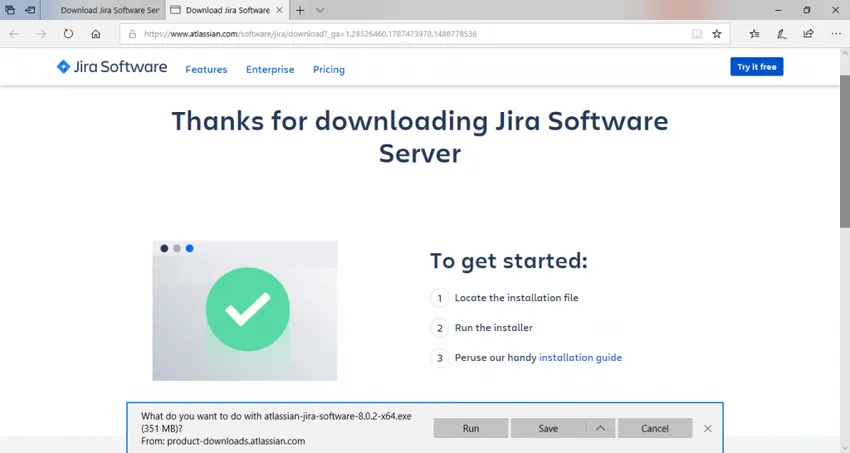
Passaggio 4 : notare che verrà visualizzata la procedura guidata di installazione di JIRA. In tal caso, fare clic su Avanti
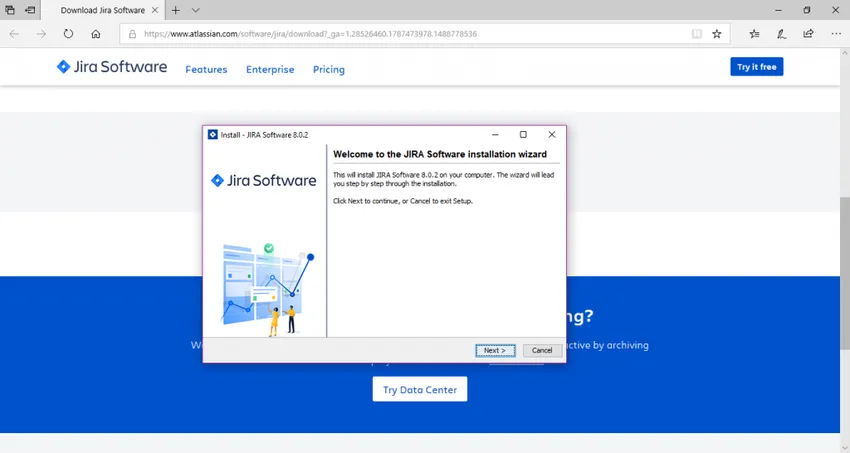
Passaggio 5 : selezionare l'opzione di installazione desiderata, quindi fare nuovamente clic su Avanti.
Il riepilogo dell'installazione verrebbe visualizzato con la Directory di destinazione, la Home Directory, la porta RMI, la porta HTTP ecc. Le schermate per lo stesso sono allegate di seguito come riferimento.
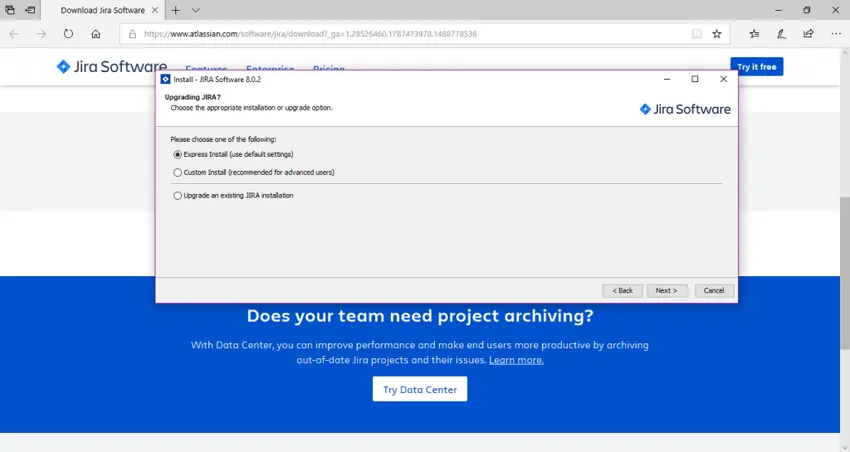
Passaggio 6 : fare clic su Installa. JIRA inizierà l'installazione. Occorrerebbero alcuni minuti per completare l'installazione.
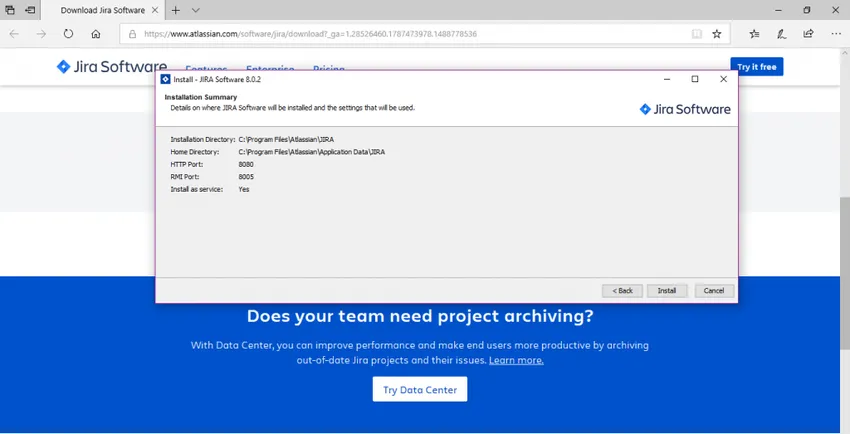
Passaggio 7 : assicurarsi che la casella di controllo "Avvia JIRA Software 8.0.2 ora" sia selezionata per avviare automaticamente Jira. Dopo di che fare clic su Avanti, in caso contrario, è possibile accedervi utilizzando il collegamento al menu Start di Windows.
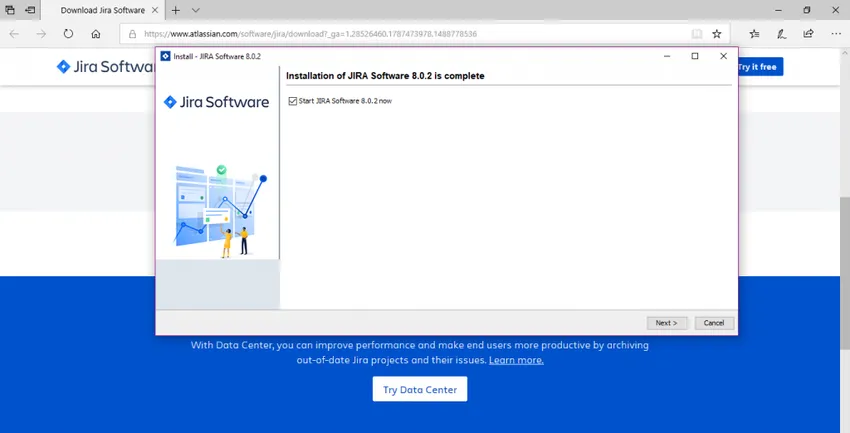
Passaggio 8 : fare clic sul pulsante Fine.
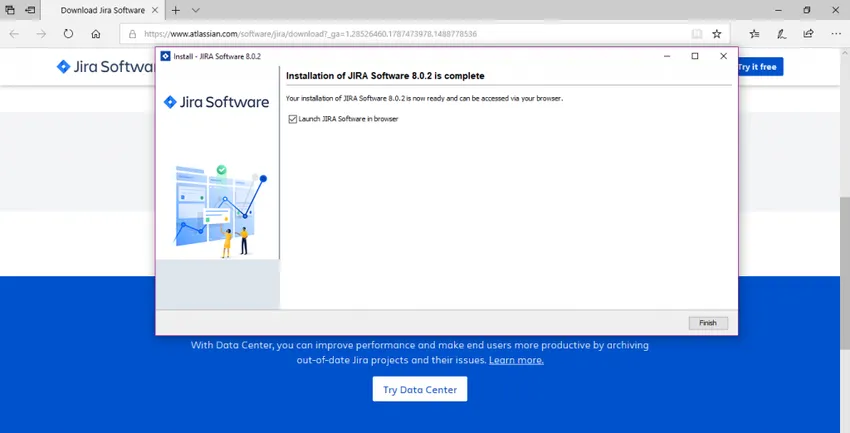
Configurazione dell'applicazione JIRA
Il programma di installazione creerebbe le seguenti scorciatoie nel menu Start:
• Accedi a JIRA
• Avviare JIRA Server
• Arrestare il server JIRA
• Disinstallare JIRA
Passaggio 1 : fare clic su Accedi a JIRA
Passaggio 2 : selezionare il tipo di licenza come SOFTWARE JIRA (Server) e il nome dell'organizzazione come Auto.
Passaggio 3 : il campo "La tua istanza è" deve essere attivo e in esecuzione
Passaggio 4 : fare clic su Genera licenza
Passaggio 5 : verrà visualizzata una finestra pop-up di conferma. Basta fare clic su SÌ.
Passaggio 6 : ora dovrai inserire i dettagli dell'account amministratore e una volta completata l'installazione, puoi aggiungere più amministratori.
Passaggio 7 : Successivamente, immettere i dettagli del server di posta per impostare le notifiche e-mail. JIRA sarà ora in grado di inviare notifiche quando i problemi differiscono.
Passaggio 8 : Jira terminerà automaticamente l'impostazione al termine!
Una volta che JIRA termina l'installazione e inizia l'esecuzione nel server, l'utente può accedervi da qualsiasi browser. Il tuo sito Jira sarà accessibile dal tuo URL di base o da un URL come questo: http: //:
Installazione di JIRA da file ZIP
Passaggio 1 : scarica il file zip per il tuo sistema operativo appropriato:
• Jira Core su https://www.atlassian.com/software/jira/core/download
• Software Jira all'indirizzo https://www.atlassian.com/software/jira/download
Passaggio 2 : sarà richiesto un posto per installare Jira. Per fare ciò, creare una directory, nota anche come directory di installazione con un percorso senza spazi. Supponendo che questo sia tuo.
Assicurati che il file zip di Jira sia estratto in.
Passaggio 3 : per archiviare dati come file, registri, indici di ricerca in Jira, è necessario creare una directory denominata home directory. La directory di installazione e home non dovrebbe essere la stessa. Supponi che questo sia tuo.
Di seguito sono indicati i modi in cui Jira può essere istruito a trovare all'avvio:
• Impostare le variabili di ambiente che è quella preferita.
• Modifica il file jira-application.properties
Passaggio 4 : la porta di ascolto predefinita di Jira è 8080. Potrebbe essere necessario utilizzare una porta diversa se esiste già un'applicazione che utilizza la stessa porta per essere eseguita sul server.
Articoli consigliati:
Questa è stata una guida su come installare JIRA. Qui abbiamo discusso il concetto di base e diversi passaggi per installare JIRA sul lato server. Puoi anche consultare i seguenti articoli per saperne di più:
- Installazione passo dopo passo di Jenkins
- Come installare Bootstrap
- Guida per l'installazione C
- Come installare Selenium
- JRE vs JVM | Le 8 principali differenze con (Infografica)